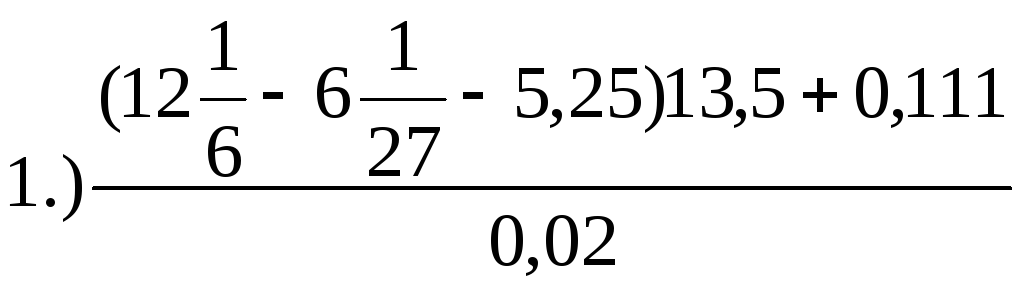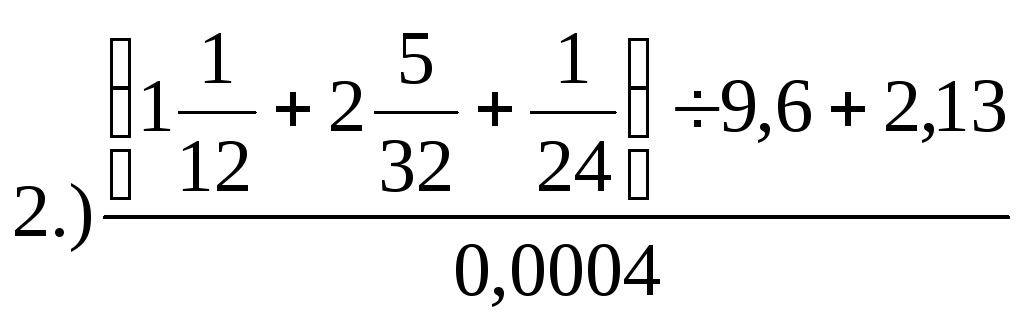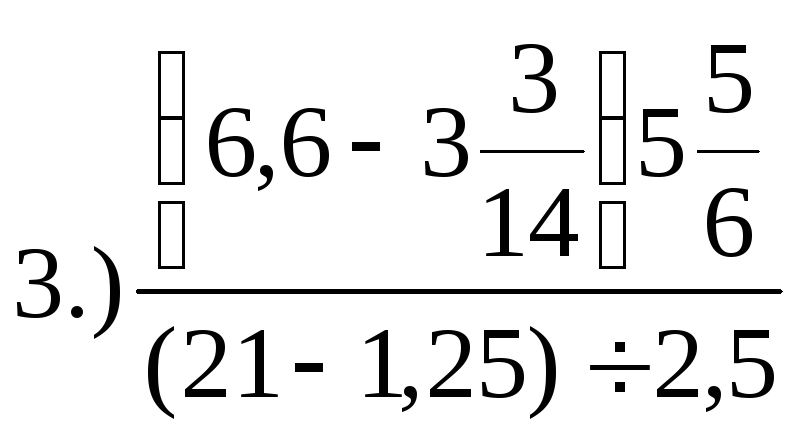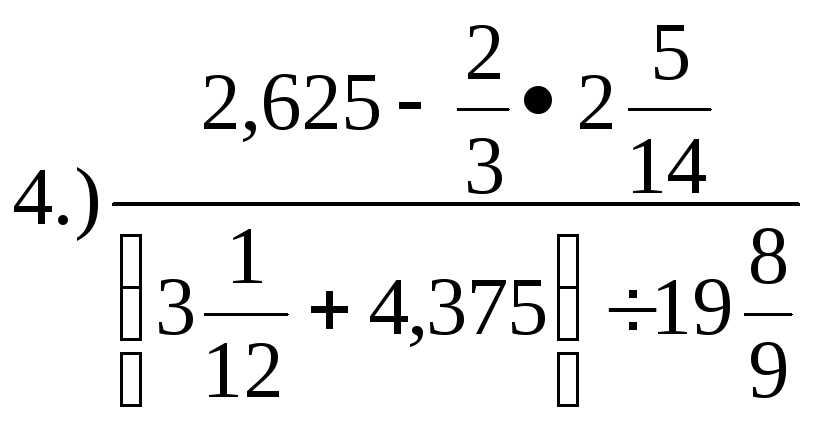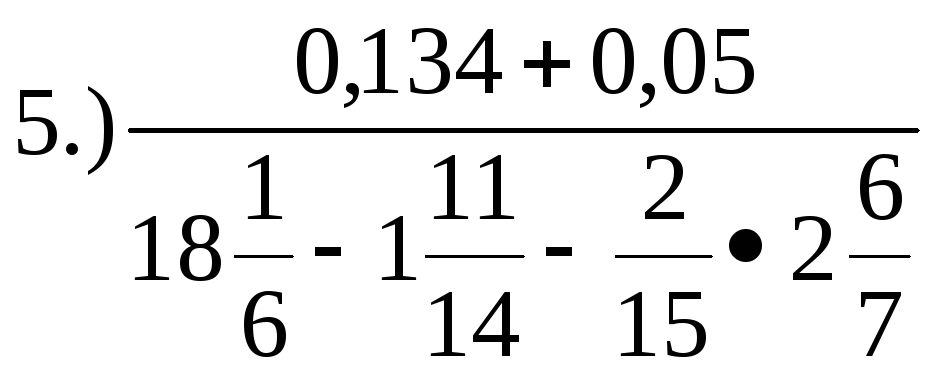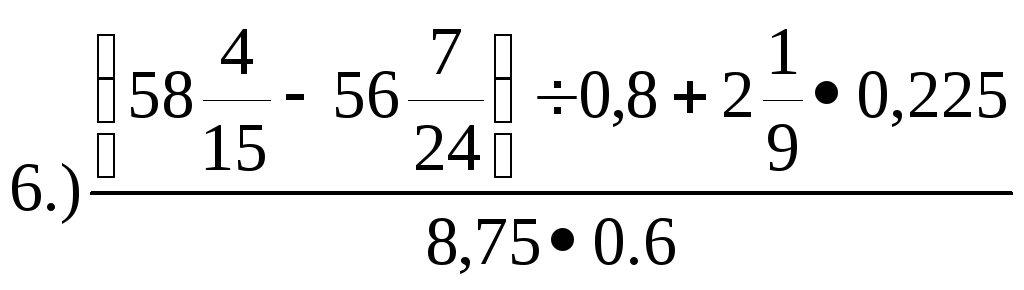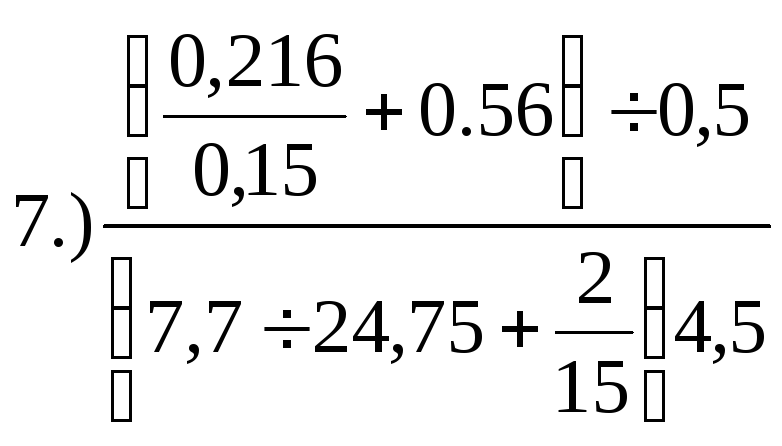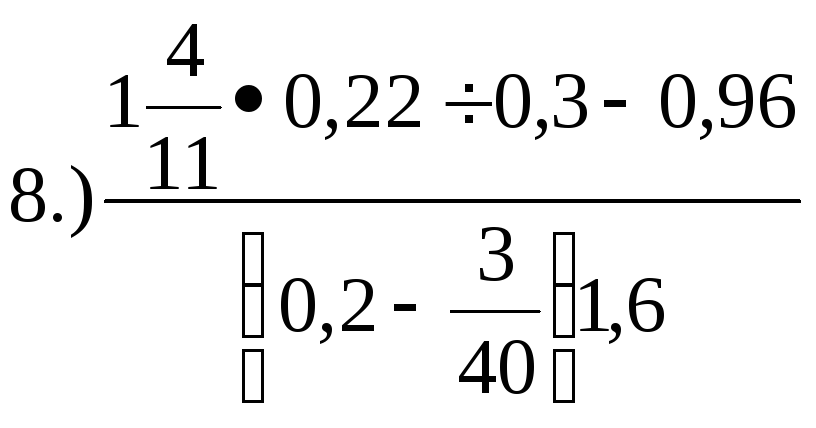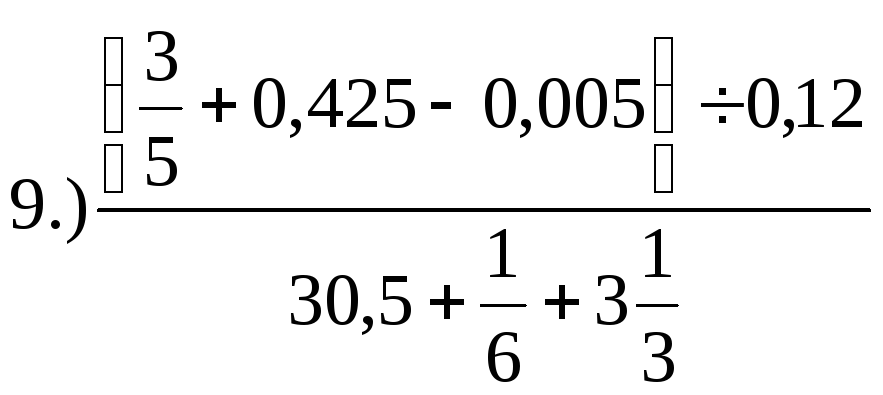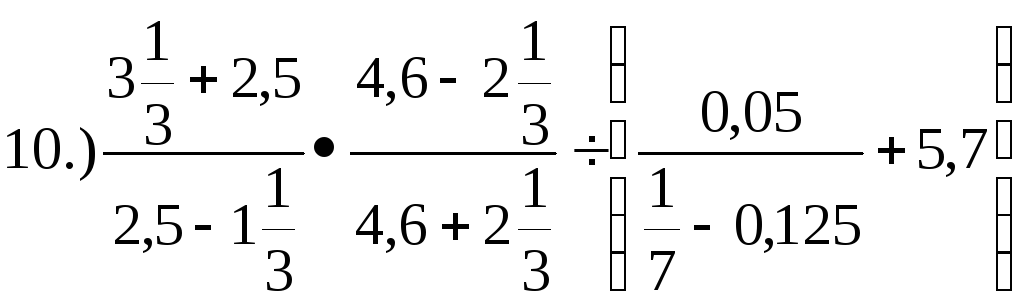Лабораторна робота № 1 Основні принципи роботи в matlab
Мета роботи:
-
Ознайомитись з основними принципами роботи в MATLAB в режимі командного рядку
-
Отримати навички обчислень по заданим формулам.
-
Отримати навички обчислення виконання алгебраїчних операцій з векторами, матрицями, поліномами.
-
Ознайомитись з основами побудови графіків та програмного керування їх властивостей з допомогою дескрипторів.
-
Навчитись користуватись довідкового системою в MATLAB
Програма MATLAB забезпечує ефективне проведення чисельних і аналітичних розрахунків. У програмі використовується командний режим роботи, реалізований за допомогою рядкового редактора, що дозволяє змінювати інформацію, що вводиться, тільки в один рядок. Вхідна мова програми є текстовою. Оформлення тексту, наприклад, зміна розміру символів, у цій програмі не підтримується.
1. Запуск matlab
Запустить MATLAB з меню Пуск операційної системи Windows або за допомогою ярлика на Робочому столі.
На екрані з'явиться робоче вікно програми MATLAB. Заголовок робочого вікна містить назву програми. Нижче заголовка вікна розташована смуга меню з основними командами для роботи з програмою MATLAB. Під смугою меню знаходиться панель інструментів, що призначена для швидкого виконання команд. .
У центрі вікна програми розташоване робоче поле, в якому вводяться математичні вирази і відображаються результати обчислень. Праворуч і внизу робочого вікна розташовані вертикальна і горизонтальна смуги прокручування, призначені для переміщення вмісту вікна у вертикальному і горизонтальному напрямках.
2. Найпростіші обчислення
MATLAB можна використовувати як калькулятор записом в командний рядок послідовності арифметичних-дій з числами. Введення завершується командою <Enter> . Наберіть на клавіатурі
» (4.4+0.81).^2.5 – 2.8*1.2е – 3
У вікні програми з'явиться результат обчислень. Запрошення на введення даних позначається символом ». У змінній ans зберігається результат останньої операції. Ім'я змінної ans на екрані не відображається, якщо результату обчислень присвоєно ім'я, деякої змінної. Щоб присвоїти змінній х значення виразу введіть цей вираз:
» х =(4.4+0.81).^2.5 – 2.8*1.2е – 3 <Enter>.
У вікні х буде присвоєно значення виразу, а у вікні програми з'явиться результат присвоєння. Якщо виведення присвоєного значення па екран не потрібне, рядок треба закінчити крапкою з комою, це означає, що результати обчислення формули на екран виводиться не будуть.
Для виведення значення змінної х на екран введіть ім'я змінної: х <Enter> У вікні програми з'явиться значення змінної.
Для вводу складних арифметичних і алгебраїчних виразів використовуються круглі дужки і символи математичних операцій. В MATLAB є кілька зарезервованих імен змінних:
i,j –уявна одиниця (корінь квадратний з -1);
pi
– число
![]() ;
;
inf – позначення машинної нескінченності;
NaN позначення невизначеного результату (типу 0/0 і т. ін);
cps похибка операцій пал числами з плаваючою комою (машинний нуль);
ans результат останньої операції без знака присвоювання.
У MATLAB декілька останніх команд запам'ятовуються. їх можна повторно викликати у командне вікно клавішами ↑ та ↓
Завдання 1.
Обчисліть зазначені арифметичні вирази. Вкажіть послідовність натискання клавіш. Порівняйте отриманий результат із контрольним.
|
|
(6179,5)
|
|
|
(2,5)
|
|
|
(2,8095)
|
|
|
(0,0115)
|
|
|
(599,3)
|
|
|
(0,56071)
|
|
|
(2)
|
|
|
(0,2)
|
|
|
(0,25)
|
|
|
0,19231 |